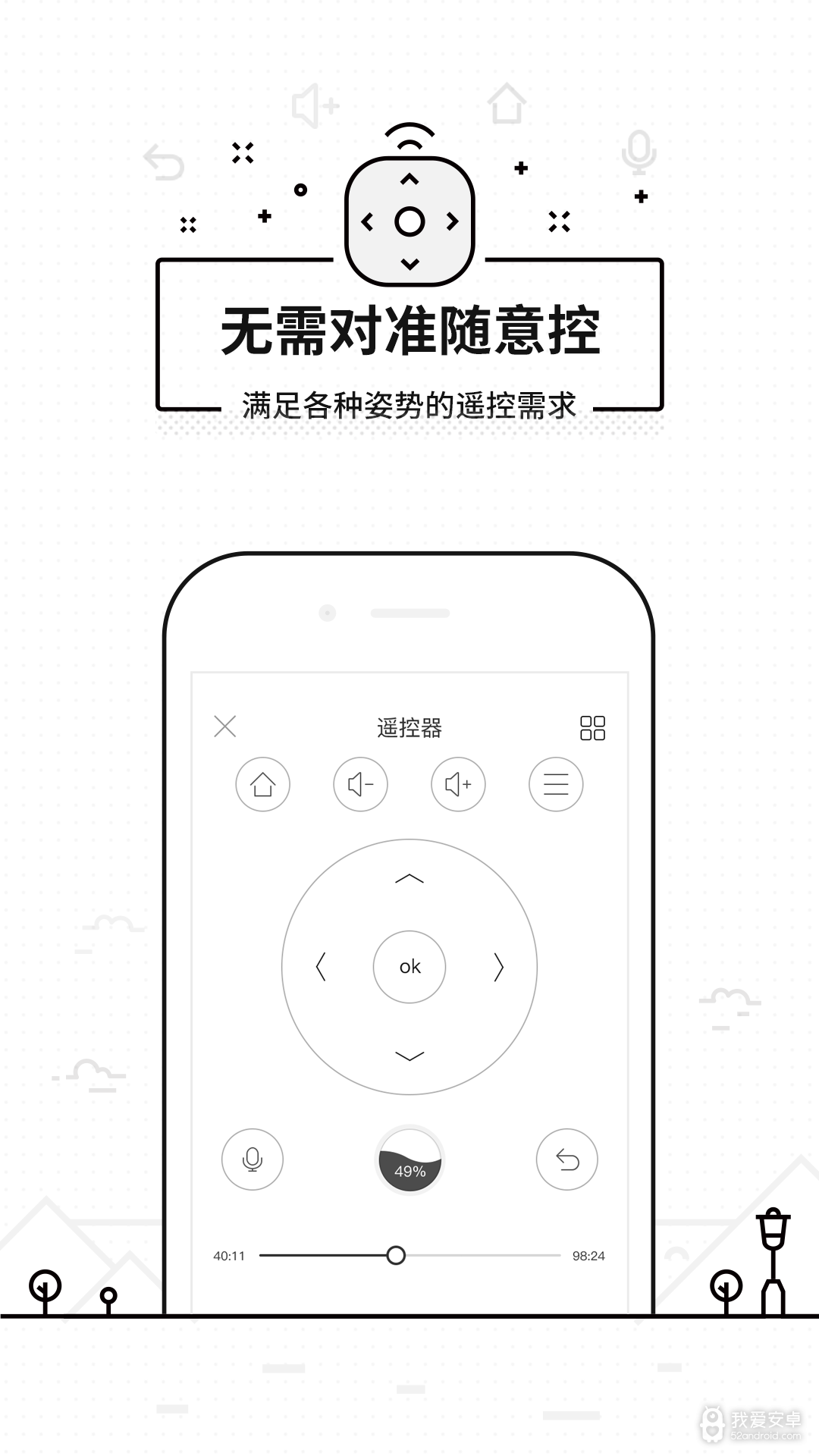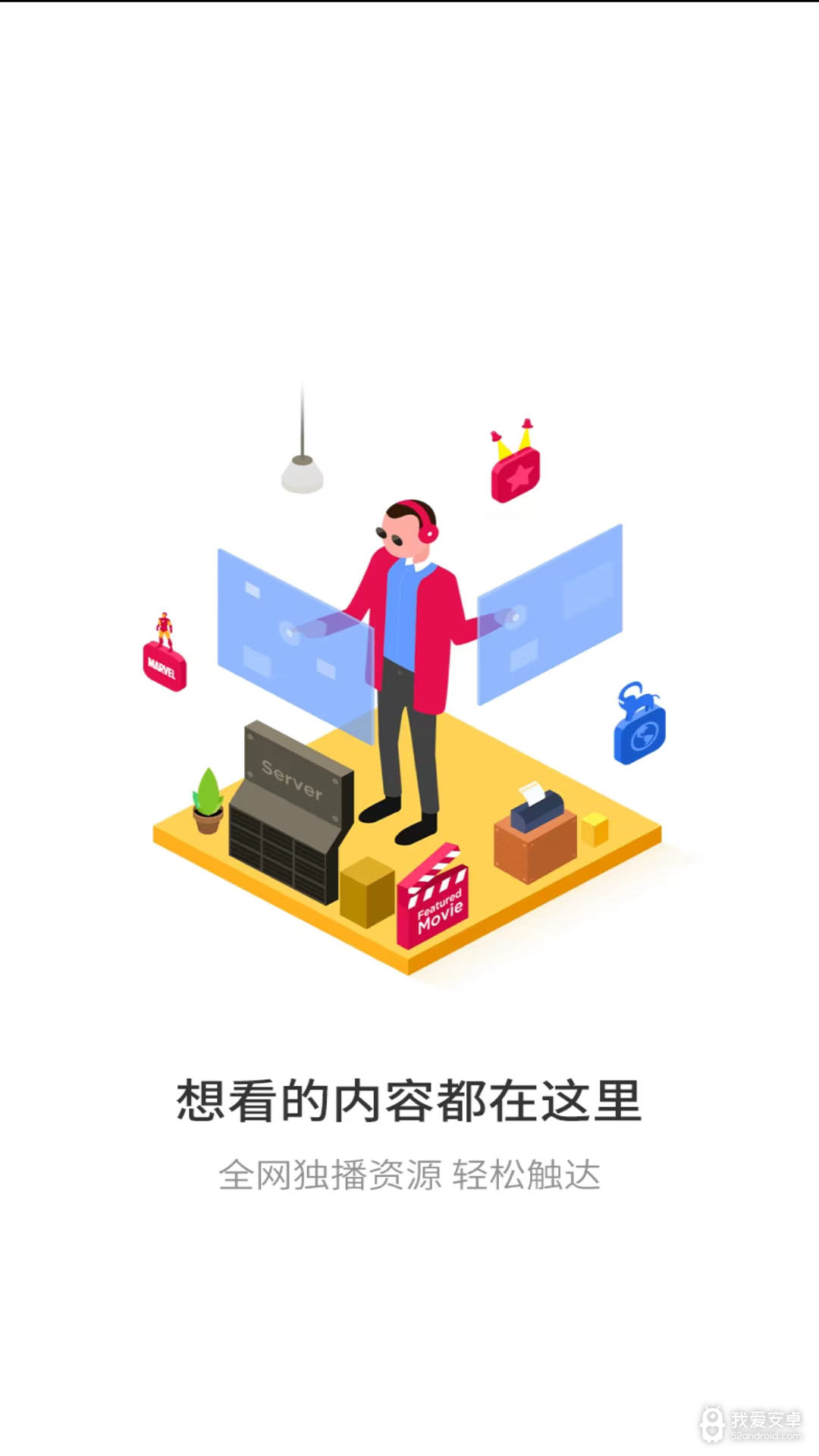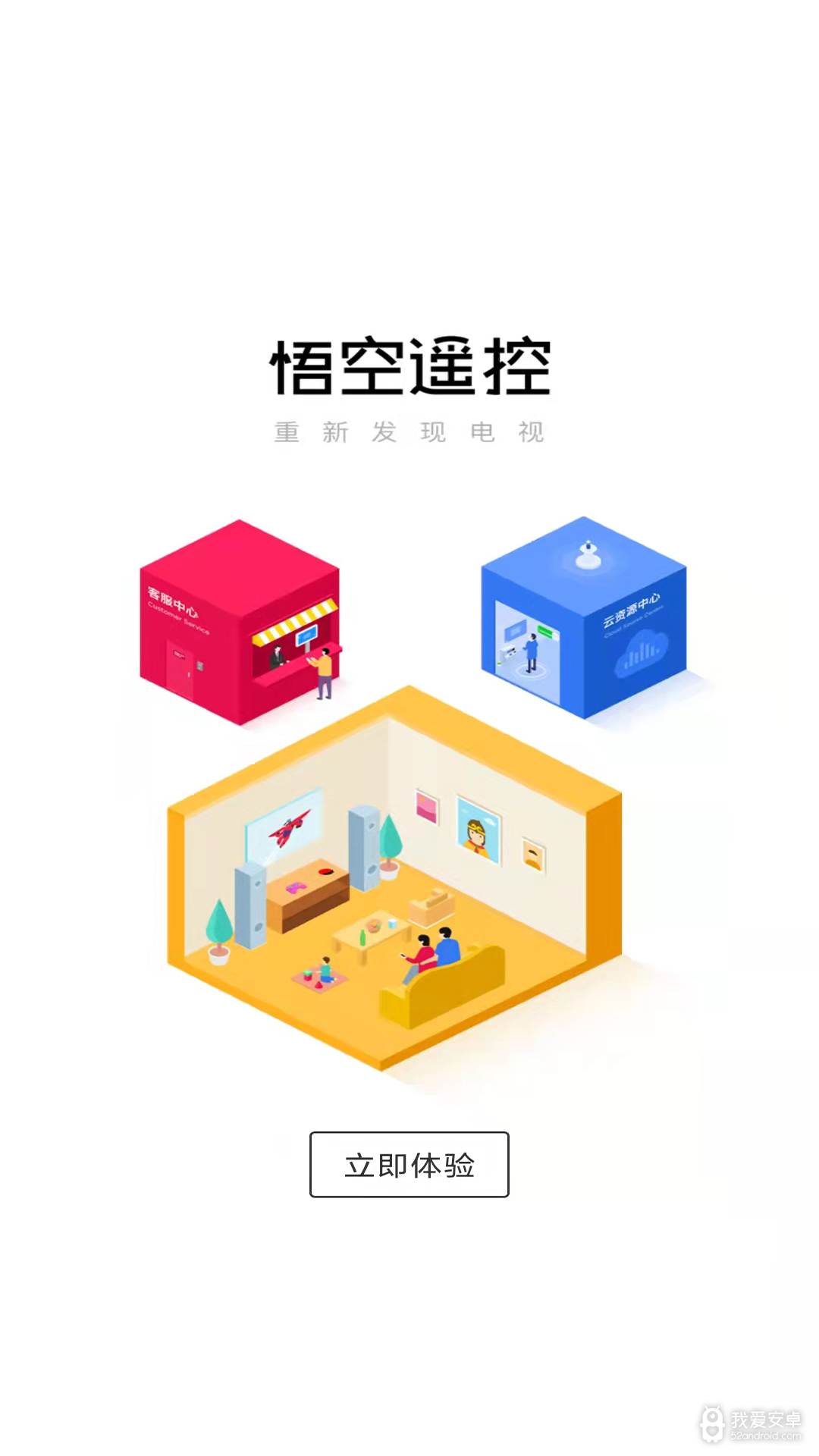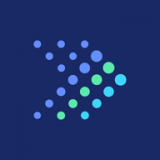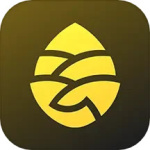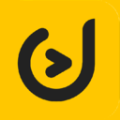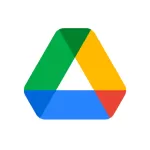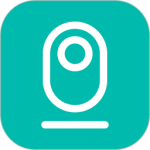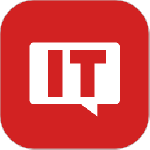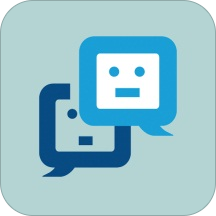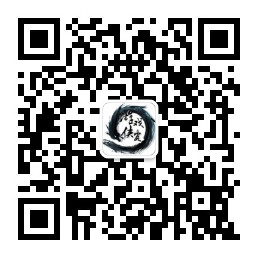《悟空遥控器》让你的手机秒变遥控器!是首款智能电视、机顶盒,并且可同时连接多个设备的手机遥控器。完美支持小米盒子、小米电视、乐视盒子等安卓智能电视,随时切换,功能强大,操作简单。
软件介绍
悟空遥控器(电视助手)可将您的手机化身成为随身遥控器,是首款智能电视、机顶盒,并且可同时连接多个设备的手机遥控器。
完美支持小米盒子、小米电视、乐视盒子、天猫魔盒、海信电视、创维电视、TCL电视、海尔电视、天敏盒子、迈乐盒子、乐视电视、美如画、海美迪、开博尔盒子等一百多种各类型智能电视、机顶盒,所有设备只需一个悟空遥控就可搞定全部,随时切换,功能强大,操作简单。
不再和老婆争抢遥控器:简单优雅轻轻的触控“悟空遥控”,您就可以完全沉浸在您喜爱的绚丽显示屏。再也不用在沙发角落到处寻找遥控器,再也不用和老婆争抢遥控器了。
软件功能
选择模式多样:除有按键遥控器的功能外,还有滑鼠模式、飞鼠模式、数字键盘模式。
语音功能屌炸天:可语音控制、语音秒换台、语音启动应用。
应用中心:直播、点播、工具、游戏等各类应用一键安装到电视、一键卸载、置顶。
直播点播:随心切换,想看什么搜一下,就看了,影视中心每天自动更新热门节目、优秀节目推荐给您。
实用工具:一键加速、一键清理、儿童锁屏、关闭TV等,有悟空遥控器无需再下载其他工具,更多有趣的功能等您体验。
使用方法
1、在电视上安装[悟空遥控器-TV版],然后手机扫描TV版中的二维码下载[悟空遥控器-手机版],或者到悟空遥控器官网下载;
2、电视和手机都安装成功后,确保手机与电视设备使用同一个WIFI网络,打开手机端即可自动连接或手动选择所需操控的电视设备。
注意事项
1、确保手机和智能电视/机顶盒使用同一个WiFi网络下
2、部分电视设备首次连接需要开启ADB,例如小米盒子/电视(开启方法:设置——账户与安全——允许ADB调试)
使用教程
1、安装完毕后在手机端启动“悟空遥控”,在页面的左上角可以查看当前的连接状态。首次使用时显示“悟空遥控”,点击左上角“点击这里选择设备”开始查找设备。
2、如果搜索到相关设备,就会看到下面的界面(支持连接多个设备),点击对应的设备名称即可使用悟空遥控:
3、点击“小米电视(192.168.1.37)”,可以看到悟空遥控的主界面,非常简洁。常见的选择键、确定键、菜单键、主页键、返回键、音量键。下方是功能选择栏。右上方分别是切换手势遥控器和更多设置按钮
4、键盘的操作使用和语音功能使用如下介绍(语音功能:支持语音控制、语音换台、语音启动应用;如语音:“返回”、“确定”、“大点声”、“中央一”、“打开悟空遥控”等等。
5、点击切换得到手势遥控器,大家按照下图的提示就可以熟练操作。
6、还有滑鼠模式和数字键盘模式可以切换使用
7、点击右上角的更多按钮,可以查看更多的选项。
更新内容
1、【优化】百度云投屏功能。
2、【优化】设备连接稳定性
3、【优化】部分界面UI细节优化
4、【修复】播放成功页,选集无法播放的问题。